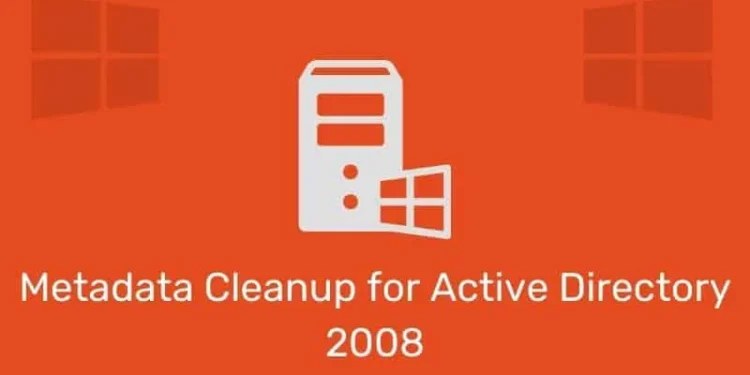Az Active Directory 2008 és a 2008 R2 alkalmazásban a metaadatokat könnyen megtisztíthatja Ntdsutil.exe használatával. Az NTDSutil egy parancssori eszköz, amely megtalálható az RSAT telepítésével rendelkező tartományvezérlőkön és számítógépeken.
A szerver metaadatainak tisztításához NTDSutil használatával:
1) Nyisson meg egy parancssort és futtassa vállalati rendszergazdaként . A Start menüben kattintson a jobb gombbal a parancssor parancsikonjára , majd kattintson a Futtatás rendszergazdaként . Ha megjelenik a Felhasználói fiókvezérlő párbeszédpanel, adja meg az Enterprise Admins hitelesítő adatait , majd kattintson a Folytatás gombra .
2) A parancssorban írja be a következő parancsot, majd nyomja meg az ENTER: ntdsutil gombot
3) Az NTDSutil promptnál írja be a következő parancsot, majd nyomja meg az Enter billentyűt: metadata cleanup
4) A metaadat -tisztításnál: Prompant, írja be a következő parancsot, majd nyomja meg az Enter gombot: remove selected server SERVERNAME , vagy remove selected server SERVERNAME1 on servername SERVERNAME2
Jegyzet
-> selected server SERVERNAME1 a domain vezérlő megkülönböztetett nevére (DN) utal, amelynek metaadatait eltávolítani szeretné , cn=ServerName,cn=Servers,cn=SiteName, cn=Sites,cn=Configuration,dc=ForestRootDomain – Ha csak egy szerver nevet ad meg, akkor az objektumokat eltávolítják az aktuális tartományvezérlőből.
-> servername Megadja a szerver metaadatainak eltávolítását SERVERNAME2 -en, a domain vezérlő DNS nevét , amelyhez csatlakozni kíván . Adjon meg egy tartományvezérlőt, amely az eltávolított tartományvezérlő replikációs partnere.
5) A kiszolgáló eltávolítása a konfigurációs párbeszédpanelen, olvassa el az információkat és a figyelmeztetést , majd kattintson az Igen gombra a szerver objektum és a metaadatok eltávolításához.
Az NTDSutil megerősíti , hogy a tartományvezérlőt sikeresen eltávolították . Ha olyan hibaüzenetet kap, amely azt jelzi, hogy az objektum nem található, akkor a tartományvezérlőt korábban eltávolíthatták .
6) A metadata cleanup: és ntdsutil: utasítások, írja be quit , majd nyomja meg az Enter billentyűt .
7) Erősítse meg a tartományvezérlő eltávolítását ezekkel a lépésekkel …
Nyissa meg az Active Directory felhasználókat és a számítógépeket . Az eltávolított tartományvezérlő tartományában kattintson a Domain Controller Container elemre. A részletek ablaktáblájában az eltávolított tartományvezérlő objektuma nem jelenhet meg.
Nyissa meg az Active Directory webhelyeket és a szolgáltatások konzolját. Keresse meg a kiszolgálók tárolóját, és erősítse meg , hogy az eltávolított tartományvezérlő szerverobjektuma nem tartalmaz NTDS Settings objektumot. Ha egyetlen gyermekobjektum nem jelenik meg a szerver objektum alatt, akkor törölheti a kiszolgálóobjektumot . Ha megjelenik egy gyermekobjektum, ne törölje a szerver objektumot, mert egy másik alkalmazás használja az objektumot.